
现在越来越多展会、发布会、签约仪式都开始用“大屏幕电子签约”了,不仅科技感十足,还能瞬间提升活动档次,拍照发朋友圈也更有排面!
但你是不是也有这些疑问:
- 究竟需要准备哪些设备?
- 怎么确保现场不翻车?
- 嘉宾不会操作怎么办?
别急,今天我就来手把手带你梳理一遍——从物料清单到现场执行细节,再到领导最关心的风险预案,全都给你安排得明明白白!
---

一、必备物料清单|别漏了一样,不然现场抓瞎
✅ 核心设备(缺一不可)
| 设备 | 推荐型号/规格 | 作用 |
|------|----------------|------|
| 大屏幕 | LED主舞台屏,分辨率4K以上 | 展示签名效果,必须清晰 |
| iPad / 平板 | 每位嘉宾一台,推荐iPad Air 2及以上 | 用于签名操作,系统稳定 |
| 专用路由器 | 自建局域网 | 避免公共WiFi卡顿影响同步 |
| 电源设备 | 插线板×3、UPS不间断电源 | 保证所有设备不断电 |
✅ 辅助工具(关键时刻能救场)
| 工具 | 用途 |
|------|------|
| 签约台 / 支架 | 固定iPad,避免嘉宾手抖 |
| 备用4G热点 | 主网络故障时秒切换 |
| 静态签名图 | 断网时手动贴图,保证仪式感 |
---
⚙️ 二、软件配置|以思讯互动为例,10分钟搞定设置
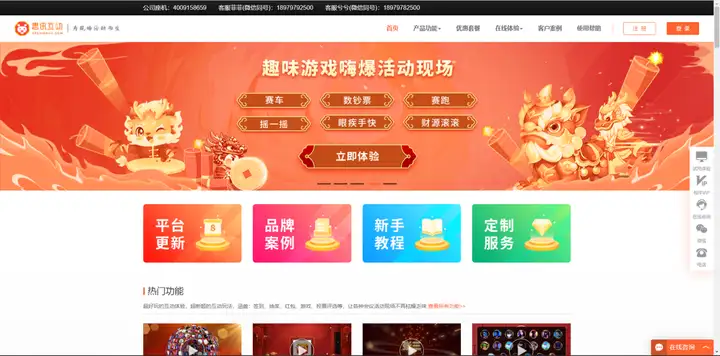
🛠 后台设置流程:
- 创建签约活动
- 上传背景图(带企业LOGO和主题)
- 设置签名区域(确保手机端与大屏同步显示) - 绑定签约人信息
- 提前录入每位嘉宾姓名、职位、身份标签 - 自定义特效(加分项)
- 可设置签完放烟花、掌声音效等,增强仪式感
🌐 网络调试重点:
- 所有设备连接至同一局域网(通过路由器组网)
- 测试多台iPad同时签名,看大屏是否实时同步笔迹
- 确保后台服务器承载能力足够,避免并发卡顿
---

🚀 三、现场操作流程|主持人+技术人员配合是关键
👤 嘉宾引导环节:
- 礼仪人员引导嘉宾上台
- 将iPad固定在签约台上
- 提醒嘉宾:“请在虚线框内签名,签完点提交”
> 💡 小技巧:每台iPad旁配一名工作人员协助操作,防止误触或手滑
🖥 大屏控制环节:
- 操作员盯紧后台,根据主持人口令切换签约轮次
> “请第一组嘉宾开始签名!” → 按钮点击启动 - 签完后自动播放庆祝动画
> 如烟花绽放、掌声响起、倒计时合影墙等 - 系统生成签约合影墙
> 可立即导出照片供媒体传播、嘉宾分享朋友圈
---
四、风险预案|领导最担心的事,提前想好对策
网络瘫痪怎么办?
- 提前1天模拟压力测试:20台设备同时联网,测试路由器承载力
- 主用局域网 + 备用4G热点,双保险切换
- 静态签名图提前传至后台,断网也能展示签约画面
💻 设备故障怎么应对?
- iPad备用机:至少多带2台同型号平板,装好软件并充满电
- 使用UPS电源供电,跳闸也不怕断电影响签约进度
🙋♂️ 嘉宾不会操作怎么办?
- 每位嘉宾配备1名引导员,口头提醒操作步骤:
> “请您签这里→点提交→搞定!”
---
💡 总结建议|直接给领导汇报版
✅ 电子签约核心四要素:大屏、iPad、专用路由器、思讯互动系统
✅ 提前1天组网测试,现场配专人盯设备和嘉宾操作
✅ 断网兜底方案:静态签名图+手动切换机制
✅ 效率高又有科技感:10分钟完成10组嘉宾签约,现场氛围拉满,宣传素材随手可得!
---
























